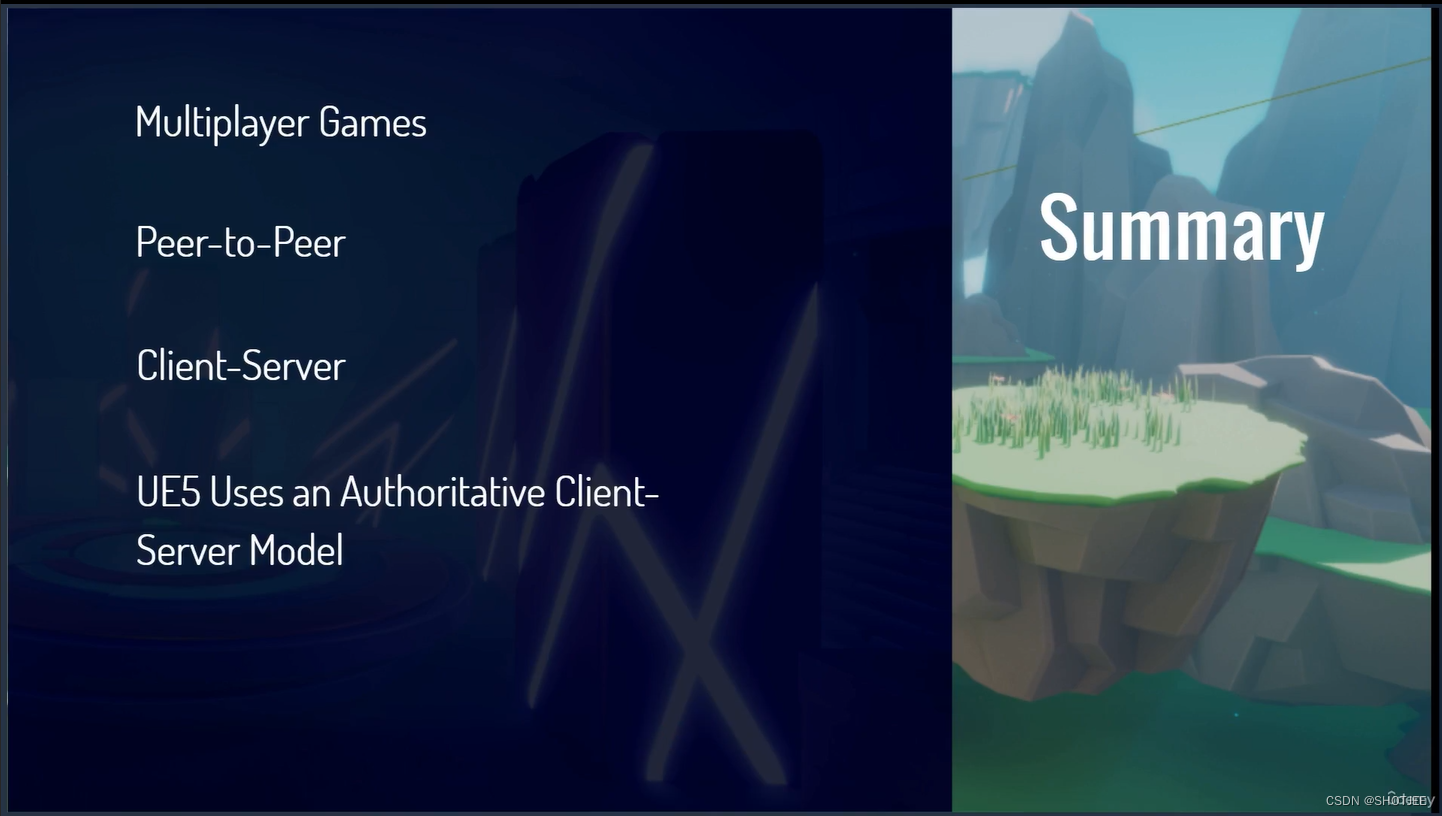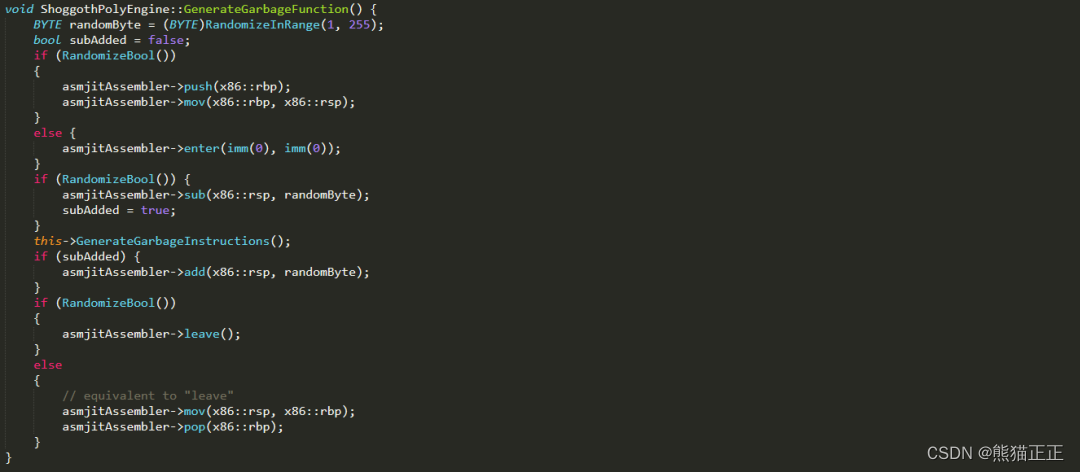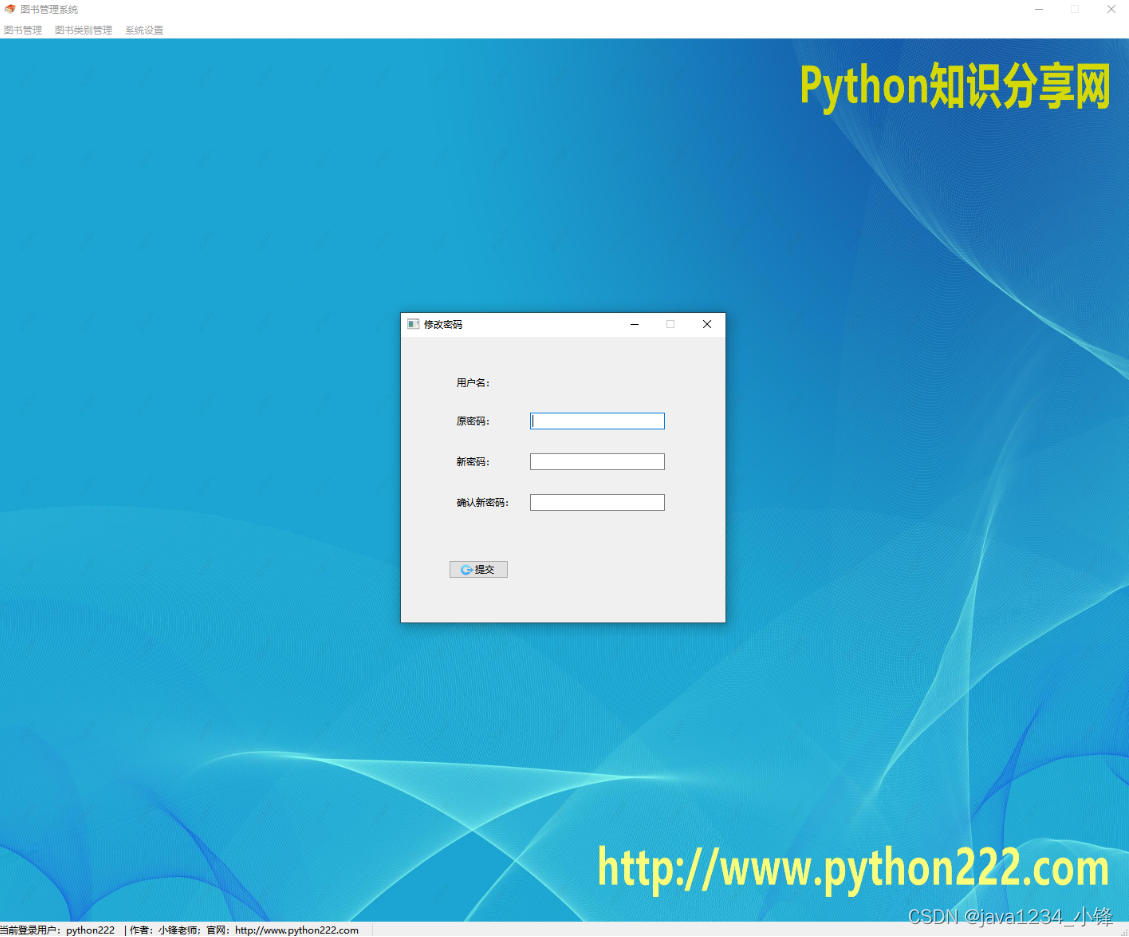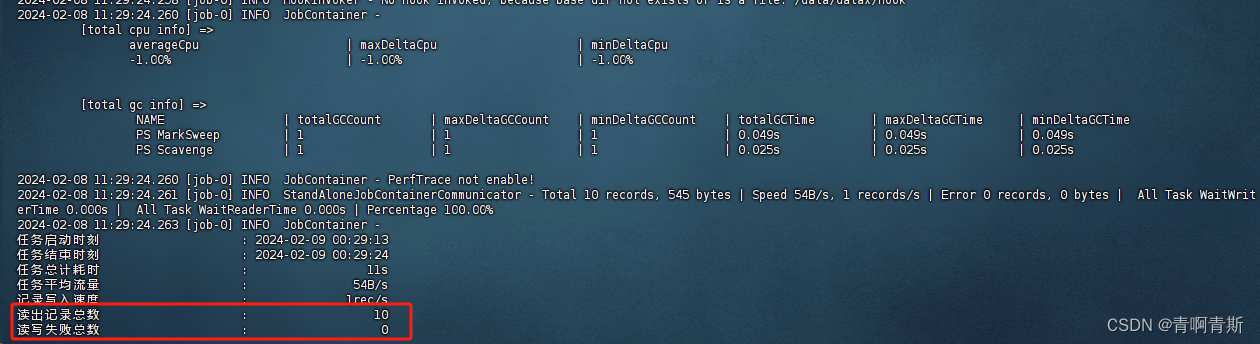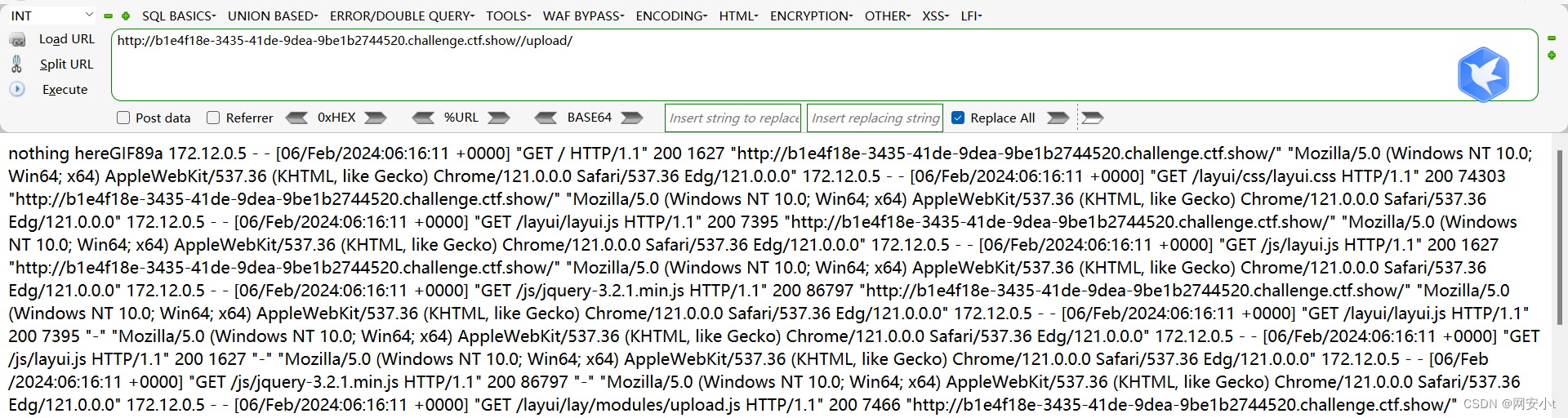ChatGPT高效提问—prompt实践
探索prompt在实际生活中的各种应用,旨在帮助理解和掌握如何将之前学到的prompt基础和技巧应用到具体实践中,从而在各个领域实现人工智能的价值。
通过生动的案例,发现并挖掘ChatGPT和prompt的无穷潜力。熟练运用这些工具,从而为自己的学习和工作带来巨大的效率提升。编写有效的prompt是一项需要不断学习和实践的技能,通常不能一次就编写出完美的prompt并获得满意的回答。但也不要过于担忧,因为只要掌握了方法和策略,总会找到一条通往满意答案的路。总之,多用多总结。
1.1 智能办公
ChatGPT在智能办公领域可发挥的空间非常大,既可以结合MindShow高效生成PPT,也可以结合XMind快速创建思维导图,甚至能够帮助我们高效处理Excel。一起体验吧!
1.1.1 借助prompt高效生成PPT
制作PPT有两个关键要素:文案与设计。文案似乎更加重要,而ChatGPT可以帮我们生成文案。
1. 利用prompt生成PPT文本
既然是让ChatGPT帮我们生成文案,那么只需提供主题或者关键词即可。关键点就在于如何在prompt中体现主题或关键词。这里也有一些技巧,比如,需求越明确,内容越详细,描述越清楚,输出结果就会越准确。切记,以Markdown格式输出文本,以便后续MindShow自动生成PPT。
下面以《中国高铁发展历程》为例,演示一下如何制作PPT。
输入prompt:

ChatGPT输出:
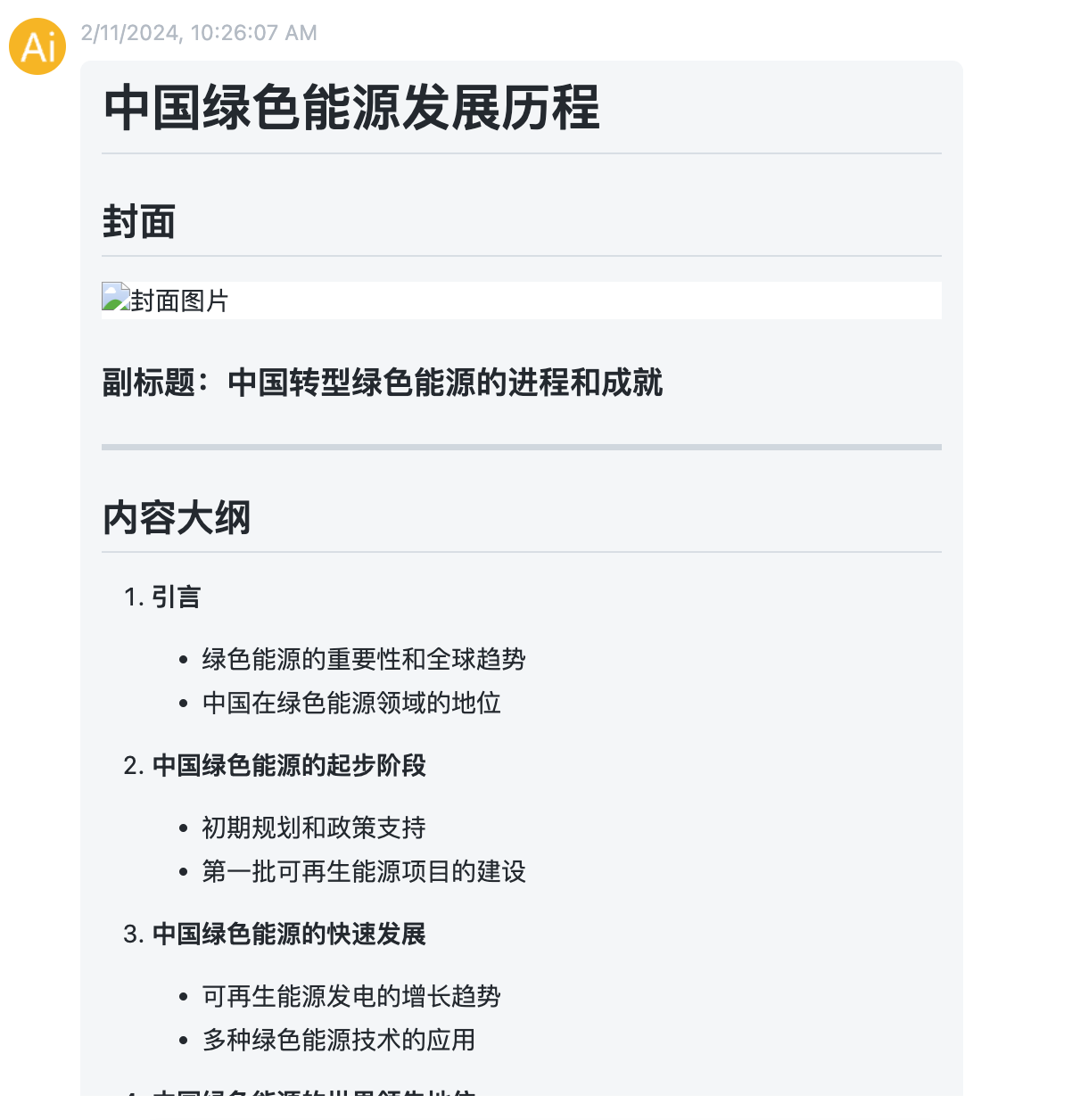
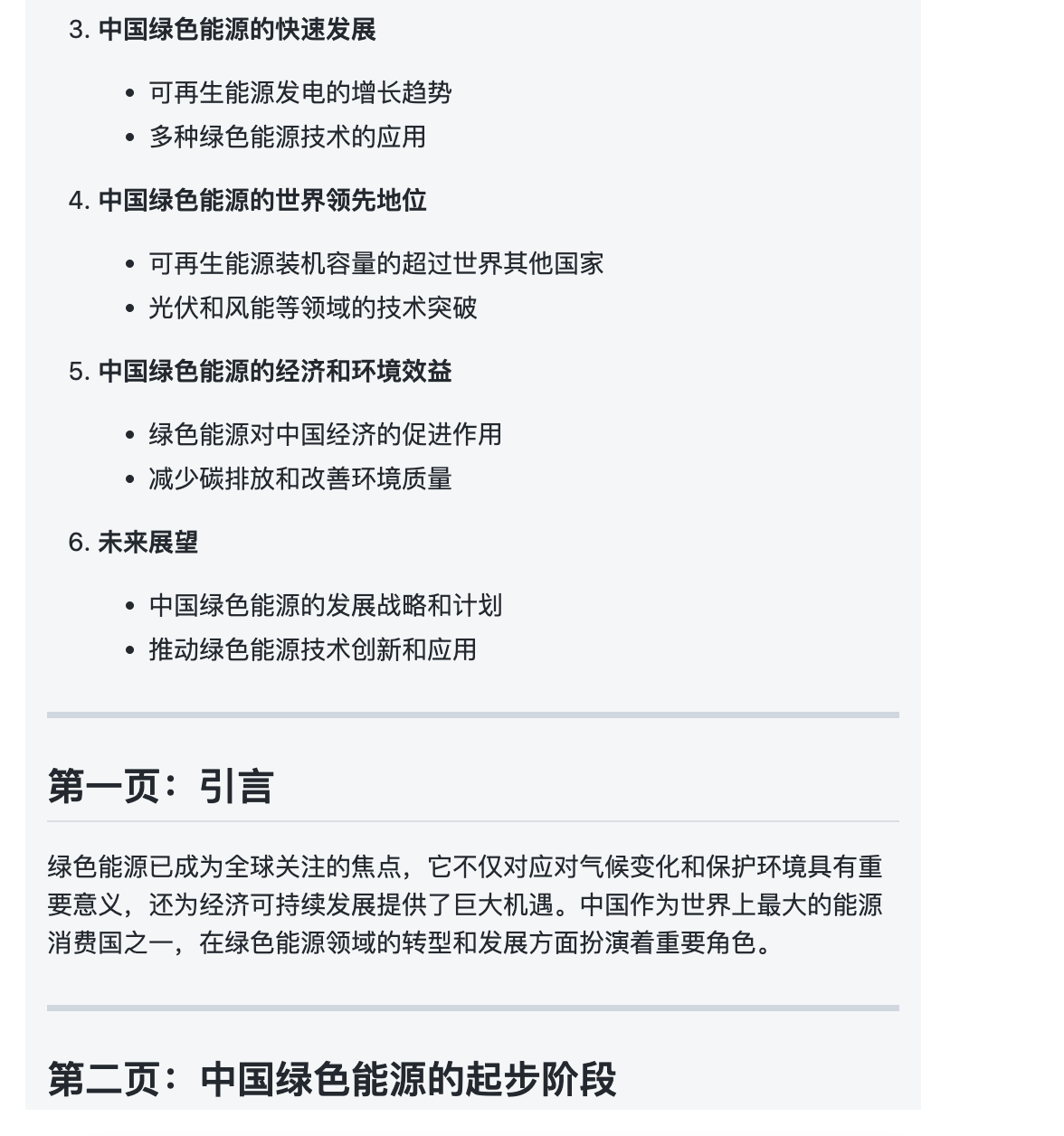
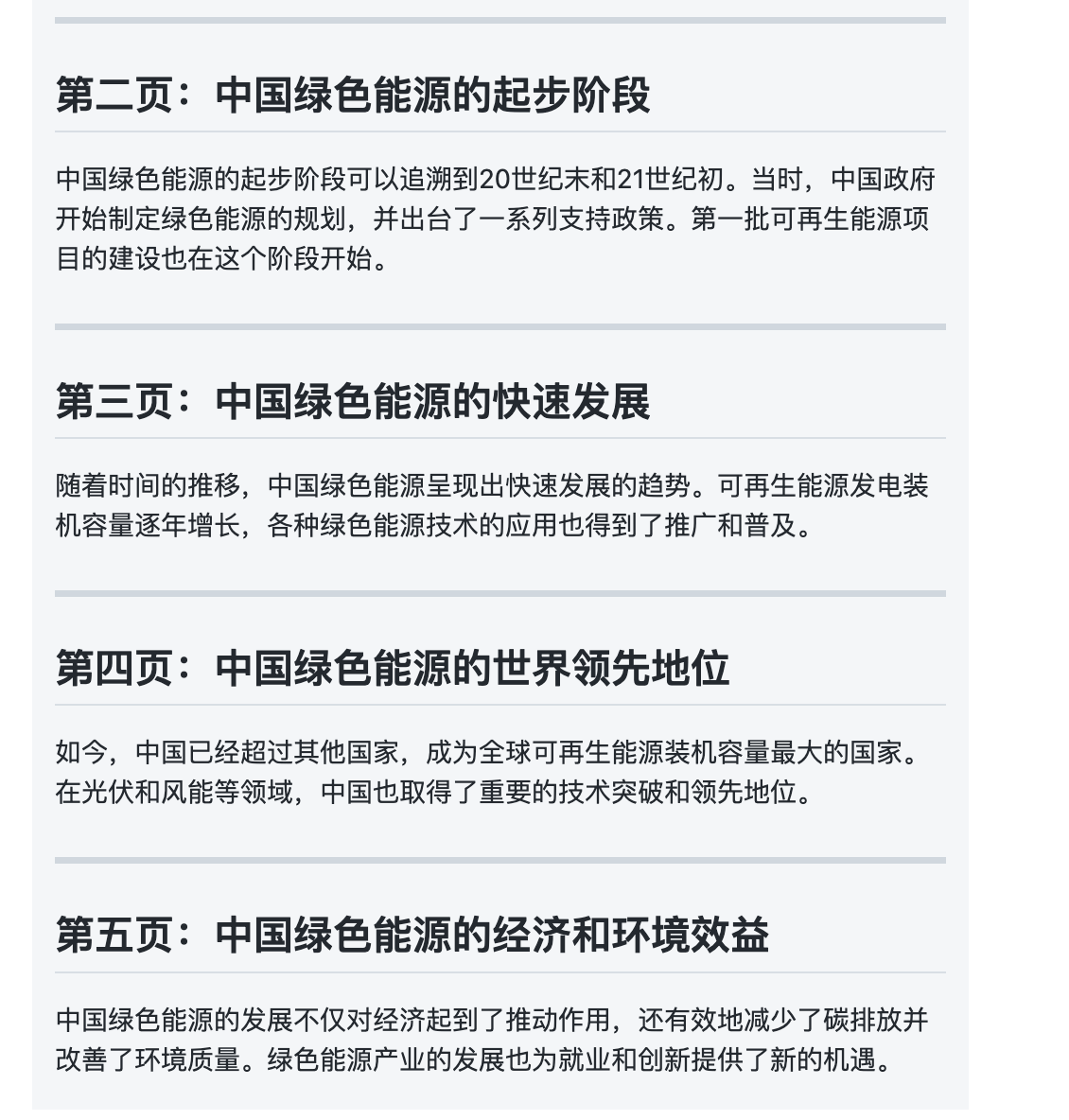
内容看起来不错,接下来使用MindShow生成PPT看看效果如何。
2. 使用MindShow生成PPT
简单介绍一下MindShow,它是一款出色的视觉呈现工具,专注于创建引人入胜的PPT。它内置了丰富的模版,图表和设计元素,让用户可以轻松制作出专业级幻灯片。MindShow的自动排版功能可以根据输入内容智能调整布局,使得PPT制作更加便捷。
具体如何创建PPT呢?首先打开MindShow网站,选择“我的文档”,点击“导入“,选择”Markdown“格式,然后把Markdown格式的文本内容复制到输入框中,最后点击“导入创建”按钮,如图所示。
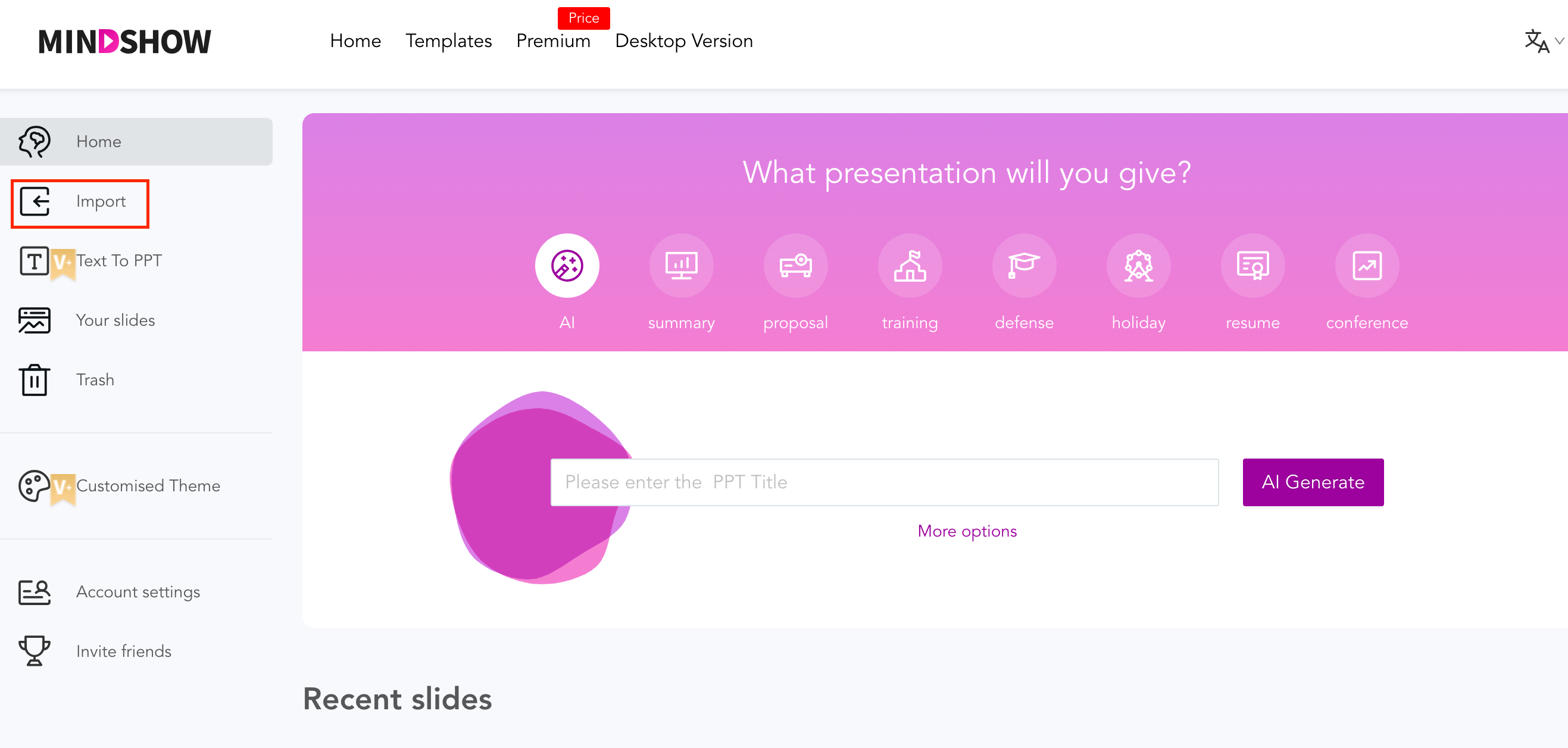
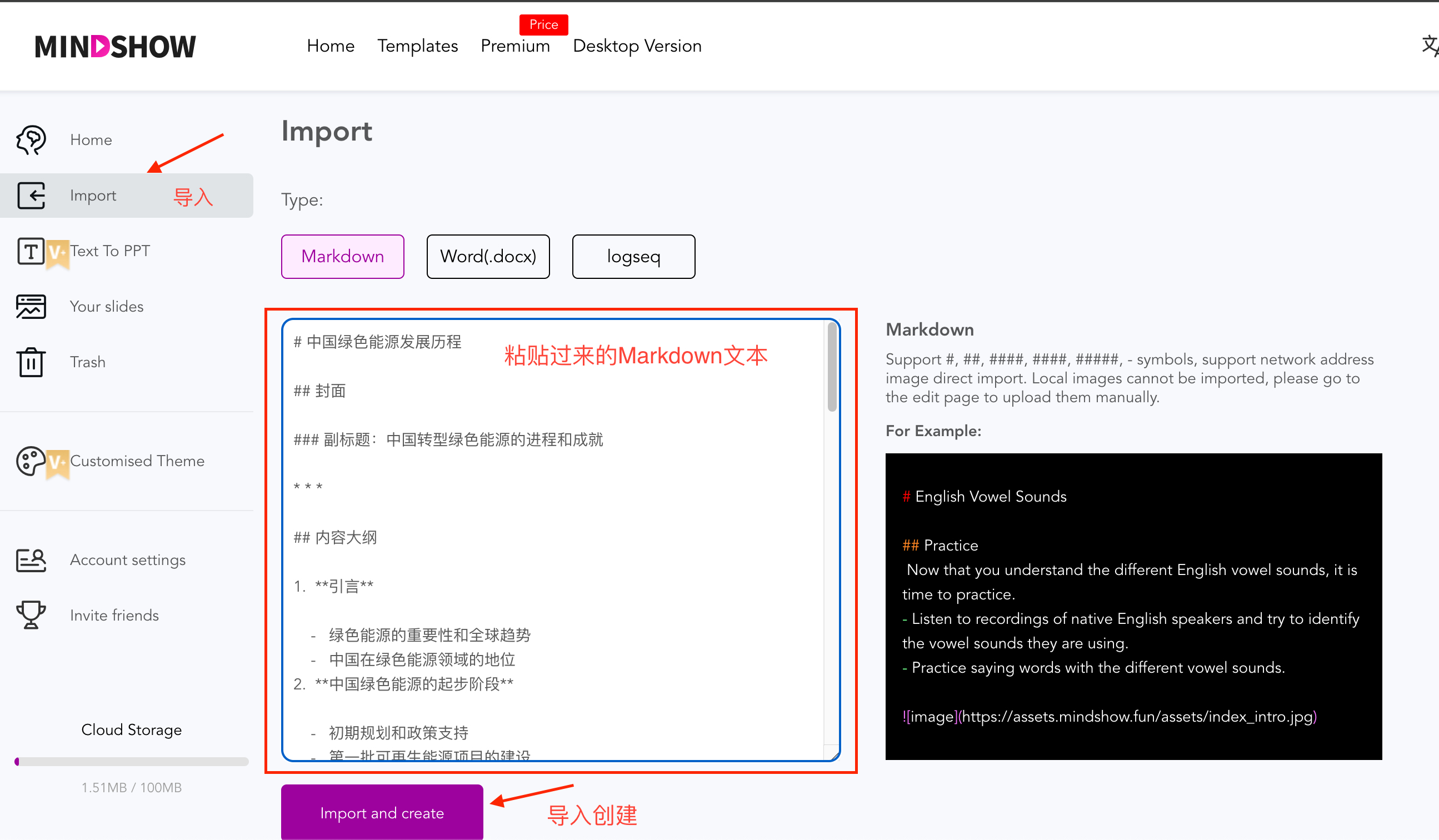
此时会进入PPT的预览编辑页,左侧可修改封面内容,右侧可选择模版和布局。点击右上角的“演示”按钮可全屏查看效果,如果觉得可以,直接点击“下载”;如果觉得有问题,可以返回重新选择合适的模版和布局,如图所示。
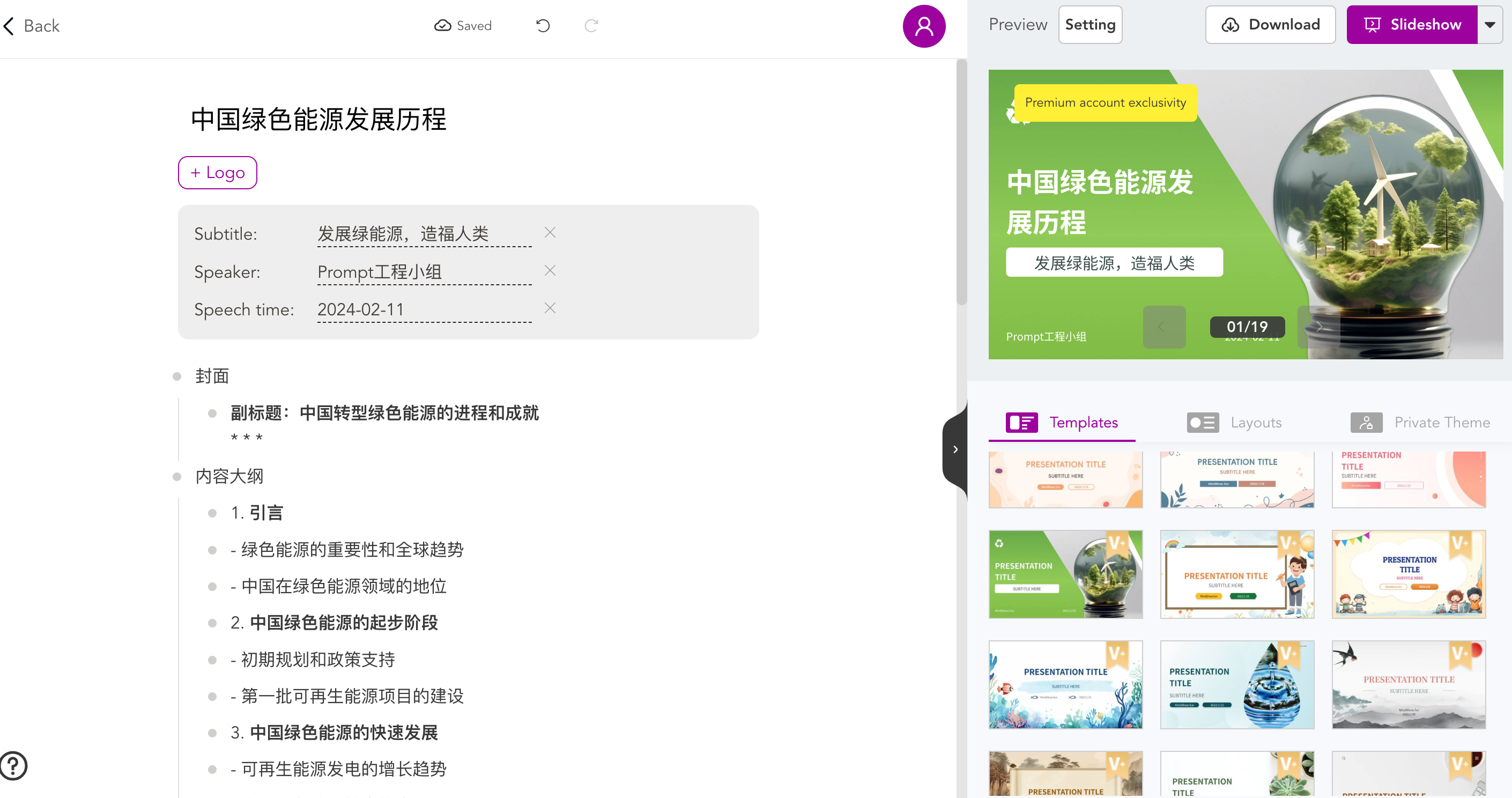
这个PPT整体上还说得过去,虽然无法跟专业人士设计的PPT相比,但在格式和基础设计上没有太多瑕疵,只需稍加改动和优化就可以使用。从头到尾一共没花几分钟,这个速度和效率是不是非常棒呢?
1.1.2 借助prompt快速生成思维导图
思维导图在日常工作中比较常用。一幅好的思维导图可以让受众快速理解我们想表达的想法。ChatGPT也可以帮我们设计思维导图,原理就是首先用ChatGPT生成思维导图文本,然后借助Xmind这款专业软件(或其他在线工具)生成即可。
1. 利用prompt生成思维导图文本
首先,根据实际需求使用prompt给ChatGPT下达指令,比如想了解学习语文的方法和技巧。这里需要注意,必须以Markdown格式输出文本内容。
输入prompt:

ChatGPT输出:
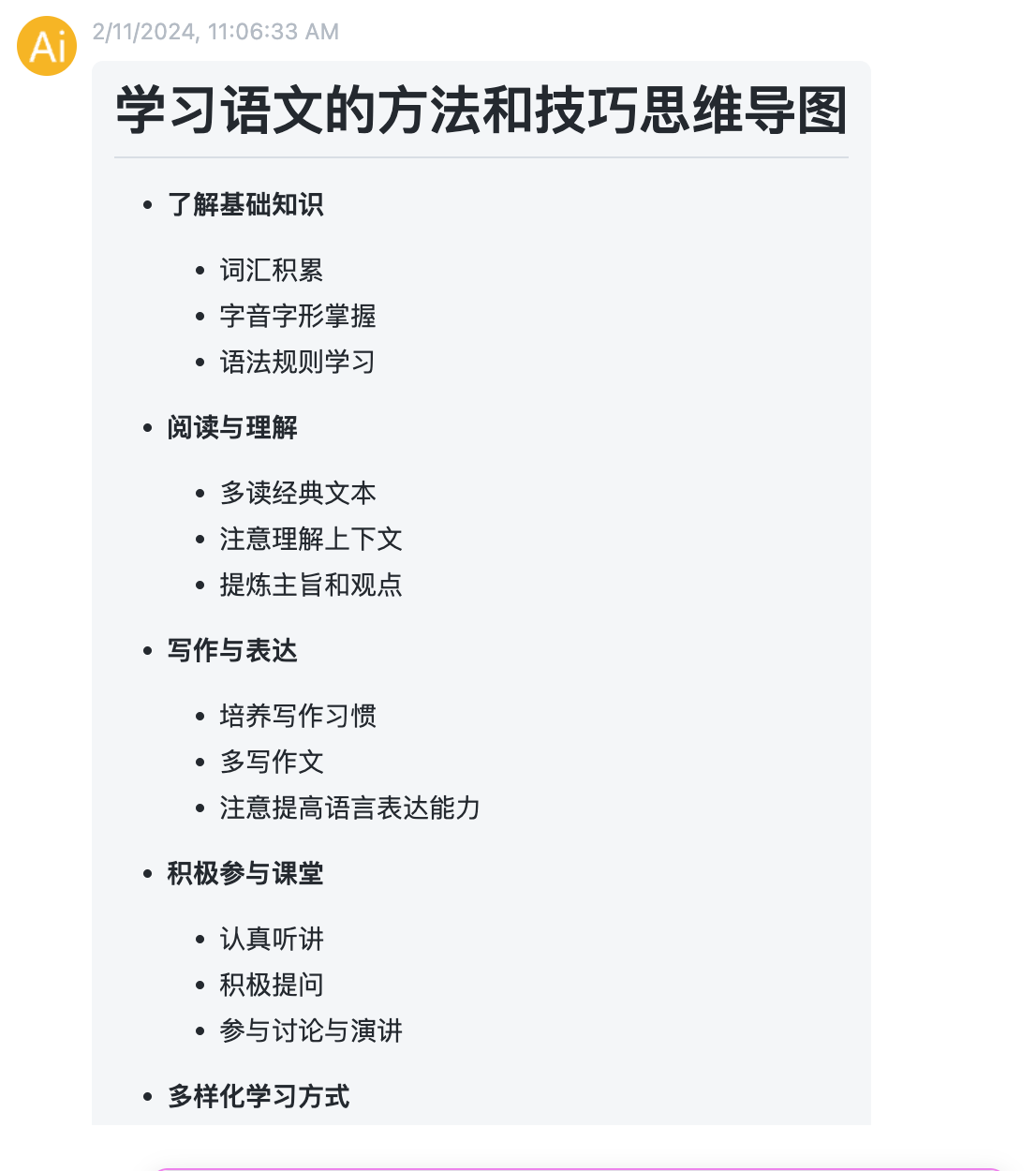
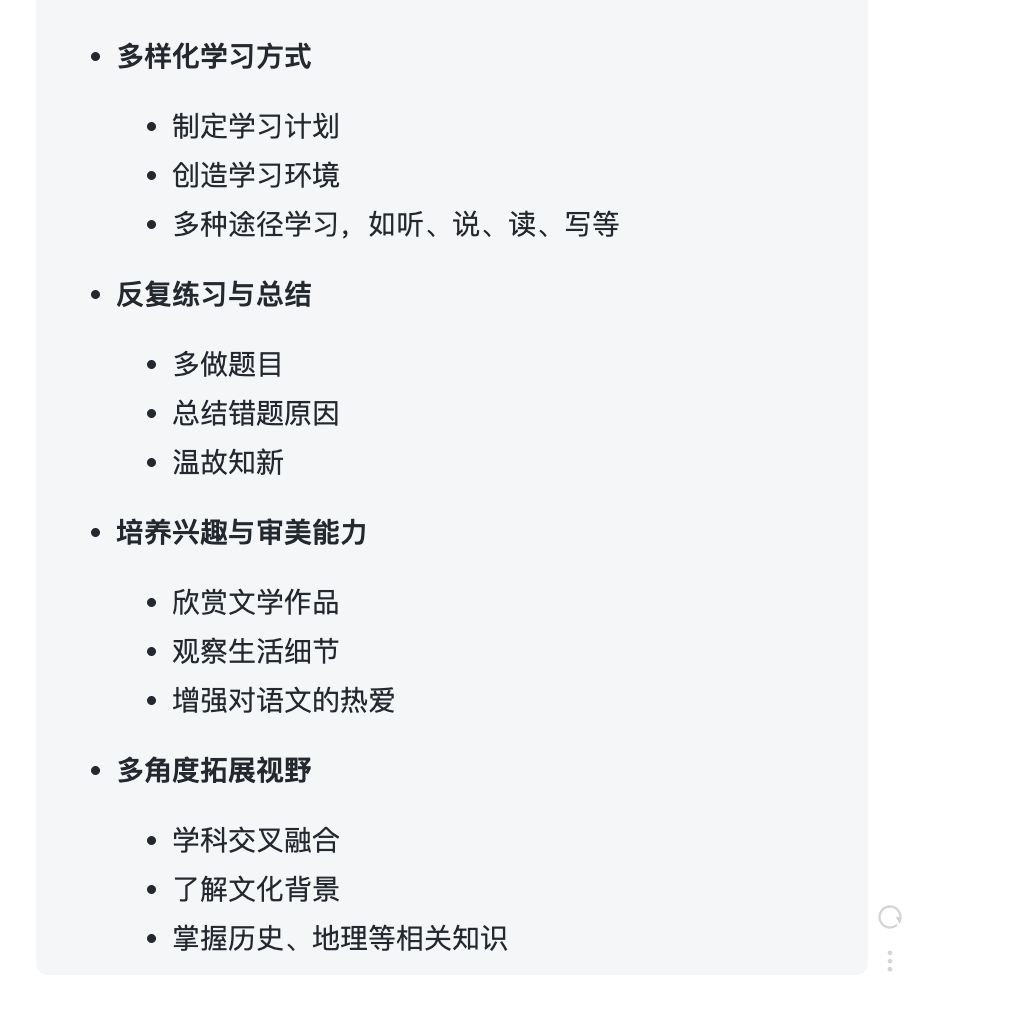
2. 生成思维导图
得到了Markdown文本,接下来就要借助工具生成思维导图了。这里既可以选择亿图脑图MindMaster,也可以选择在线思维导图工具,下面分别介绍这两种方法。
- 方法一:使用亿图脑图MindMaster生成思维导图
复制ChatGPT生成的文本并保存到本地,命名为“思维导图.md“。名称可以自定义,但必须是扩展名为.md的Markdown文件,如图所示。
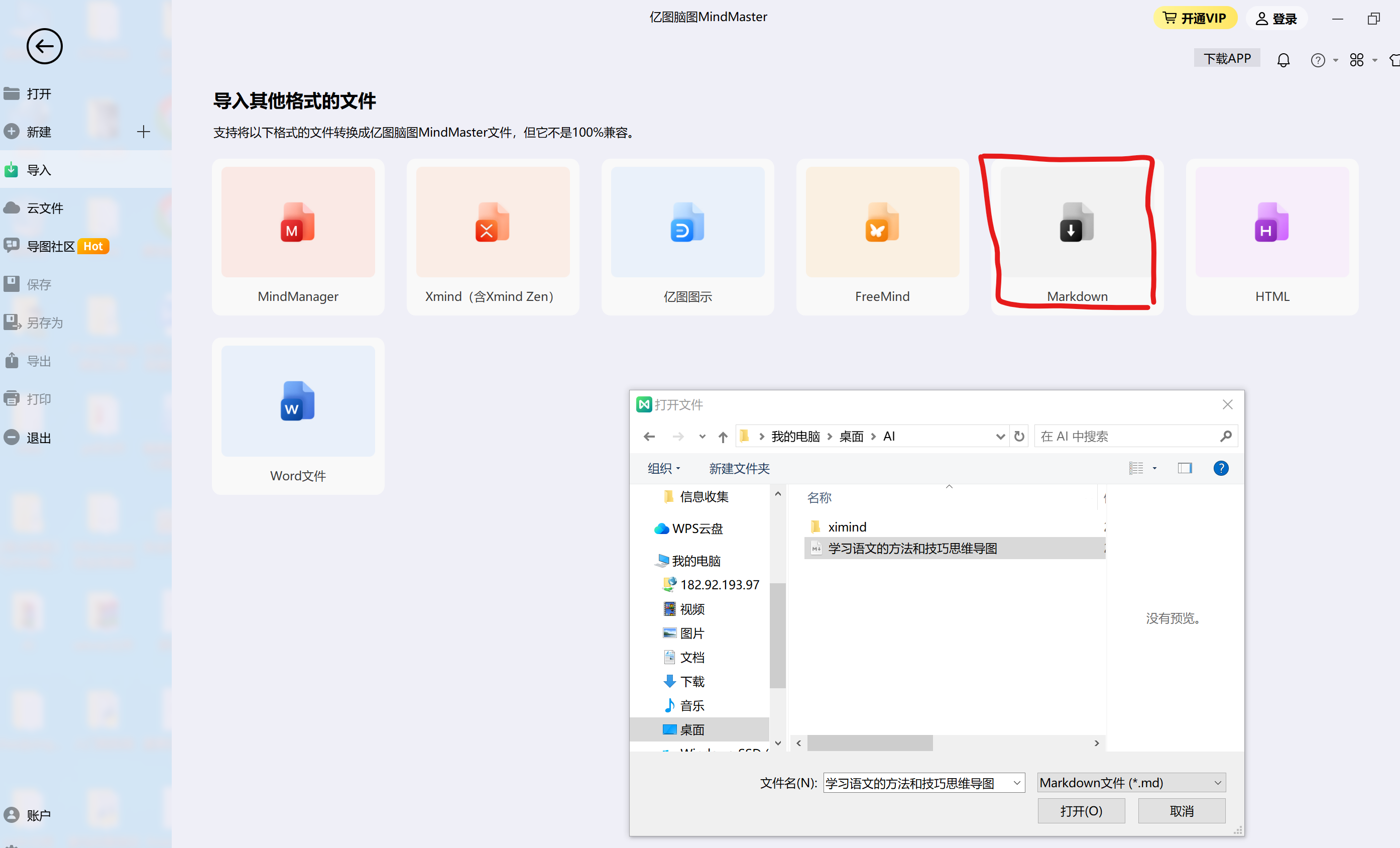
打开亿图脑图MindMaster,点击“文件“,然后点击”导入“➡️”Markdown“,选择刚刚保存的”学习语文的方法和技巧思维导图.md“,如上图所示。
亿图脑图自动将“.md“文件转换为思维导图,输出结果如下所示。
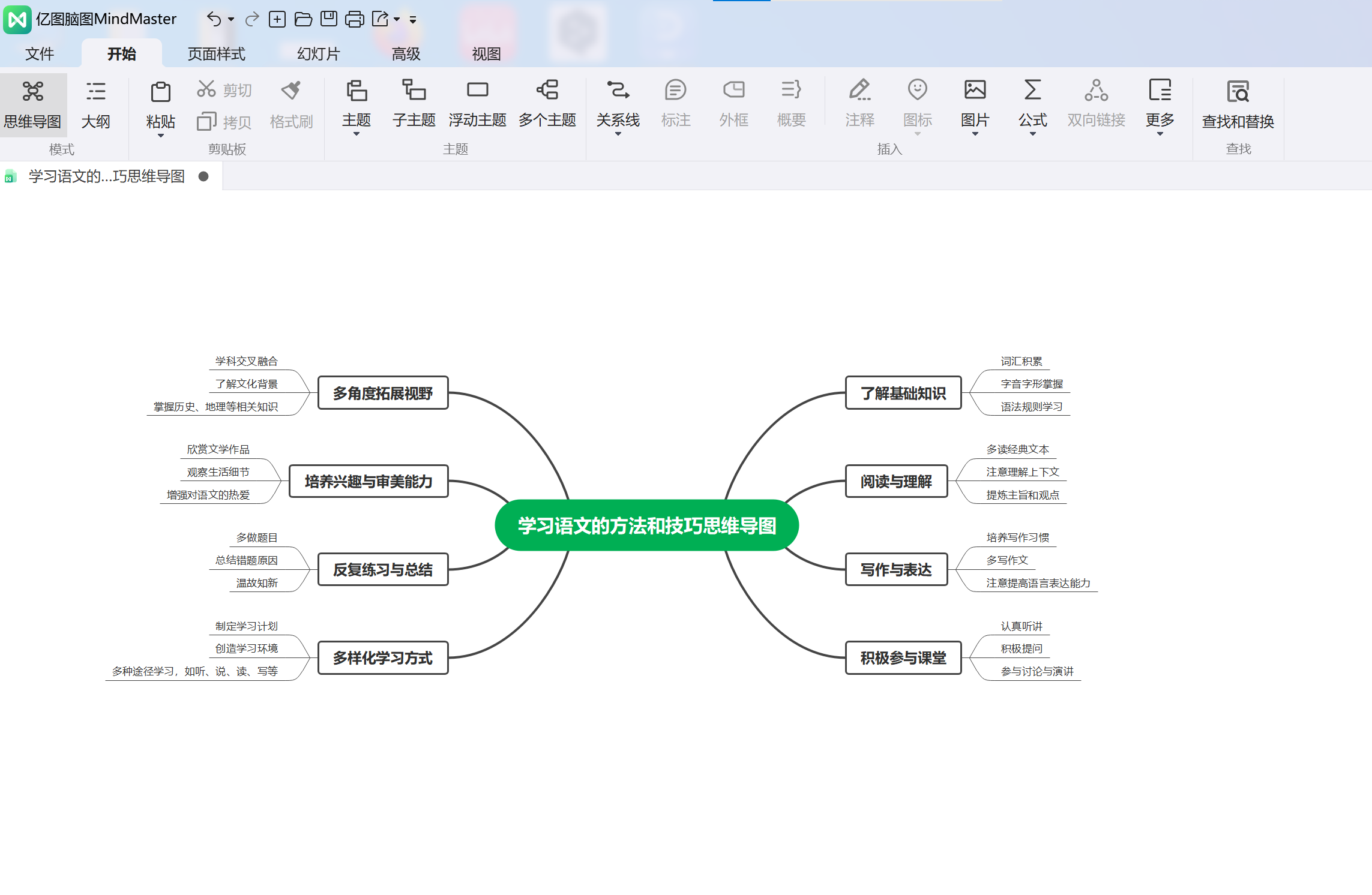
当然,还可以在亿图脑图MindMaster里调整思维导图的风格,比如分支居右显示、改变颜色等。下面看看第二种方法。
- 方法二:使用在线工具生成思维导图
这个方法打开网页即可使用。打开markmap官网并点击“try it out“,在页面左侧输入前面生成的Markdown格式的文本,然后就会自动生成思维导图,点击下载即可,如图所示。
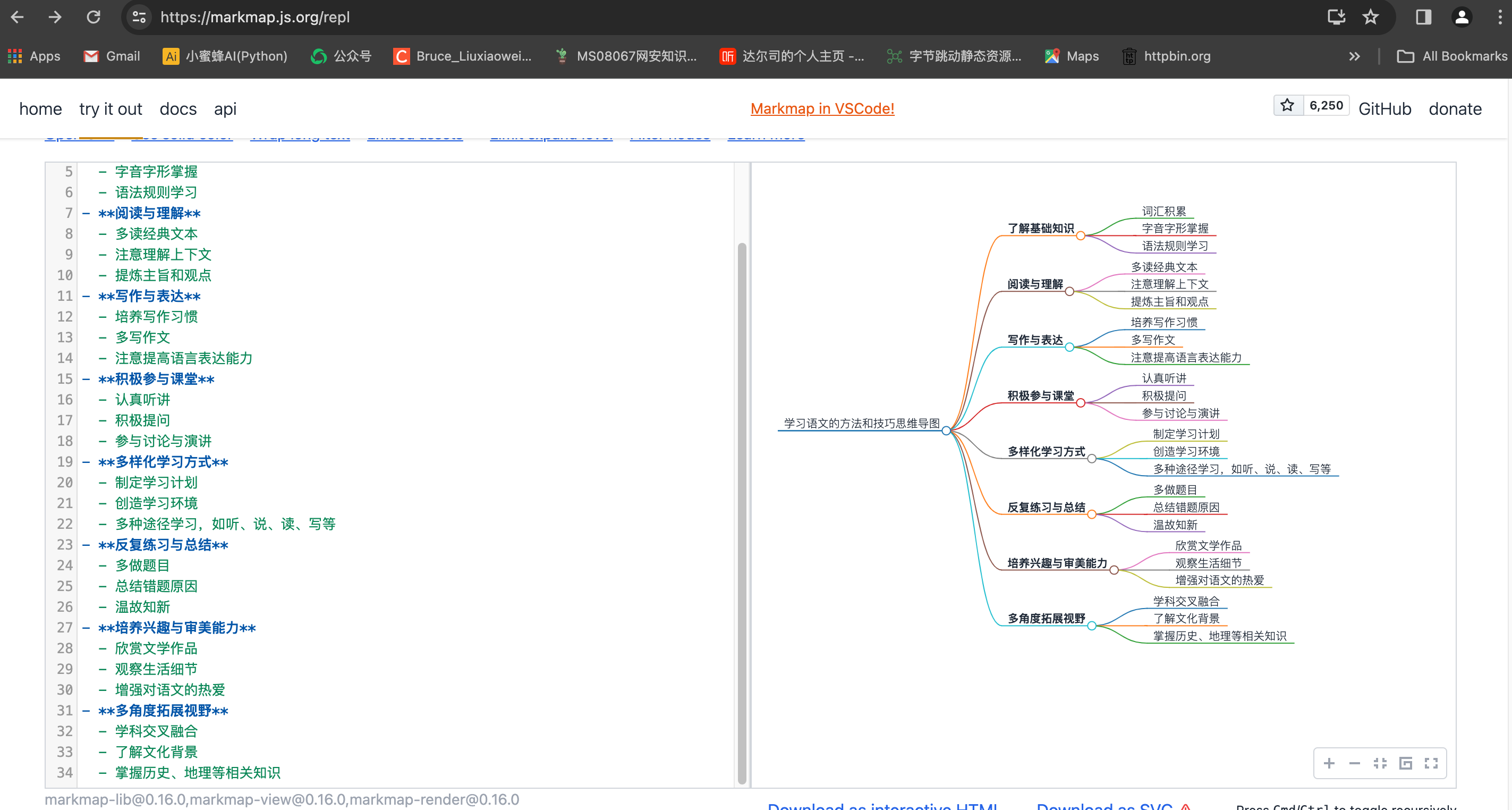
对比这两种方法,根据自己需求和爱好去选择吧。亿图脑图MindMaster是专业的思维导图软件,功能相对强大。
1.1.3 借助prompt操作Excel
Excel是微软公司旗下的一款功能强大的Office软件,我们既可以使用Excel记录各种各样的数据,也可以用它分析数据,从而判断趋势。然而,并不是所有人都熟悉掌握Excel的专业操作,比如写一个公式来计算季度收益增幅。不过不用担心,有了ChatGPT,这件事就变得异常简单了,只需使用相应的prompt即可。
1. 生成Excel函数操作Excel
首先使用ChatGPT生成一组工资数据,供后续操作。
输入prompt:
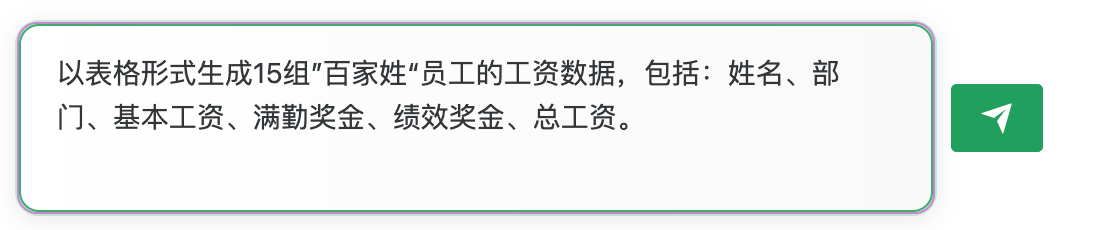
ChatGPT输出:
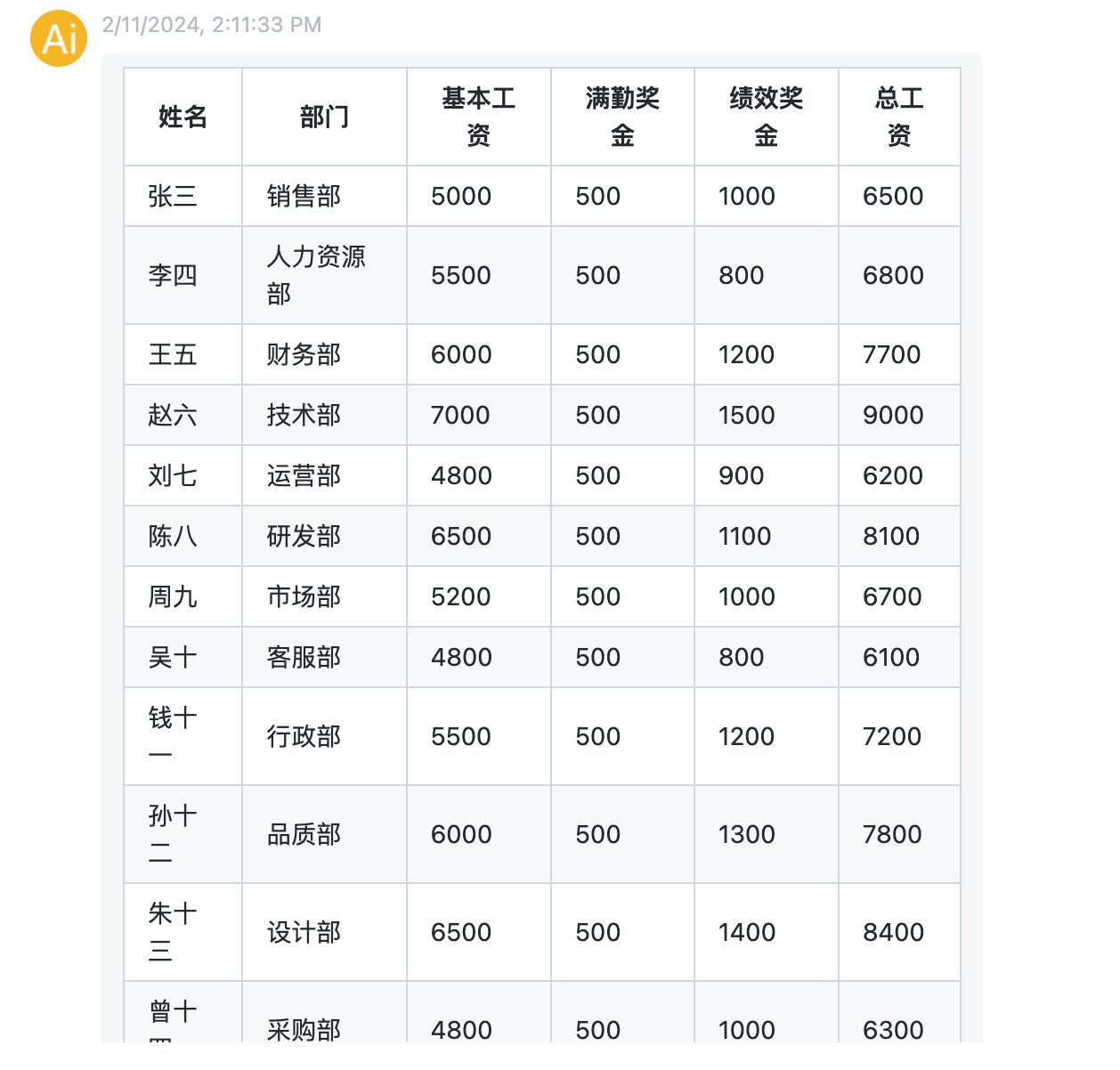
然后把数据复制到Excel中保存,这样简单的案例数据就有了,如图所示。

假如老板想知道员工的工资,财务就需要编写统计函数来计算。如何使用prompt生成该函数呢?下面演示一下。
输入prompt:
 ChatGPT输出:
ChatGPT输出:
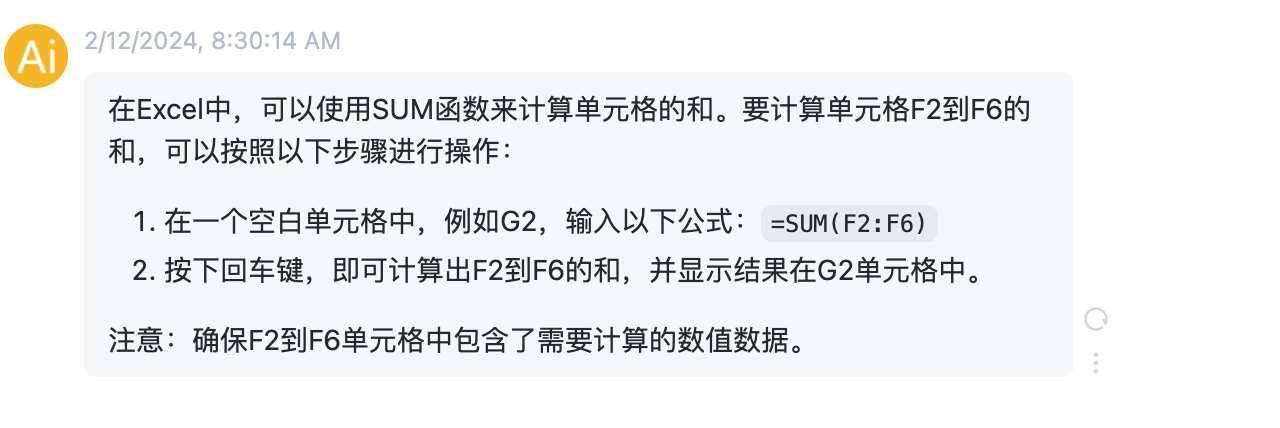
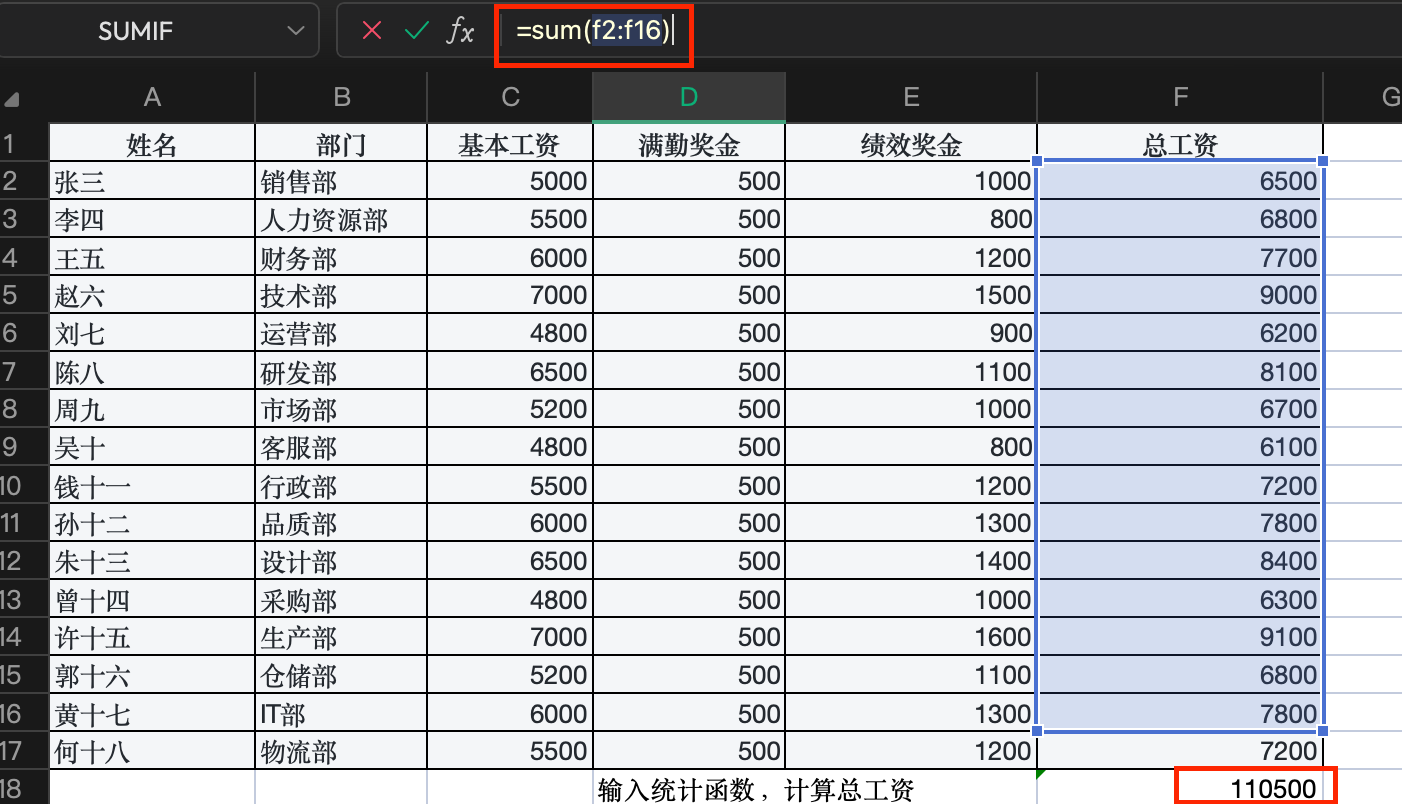
假如公司本月效益很好,老板想给每个员工发双倍绩效奖金,相当于在原来总工资的基础上加一项绩效奖金,计算这一结果的Excel函数是什么?
输入prompt:

ChatGPT输出:
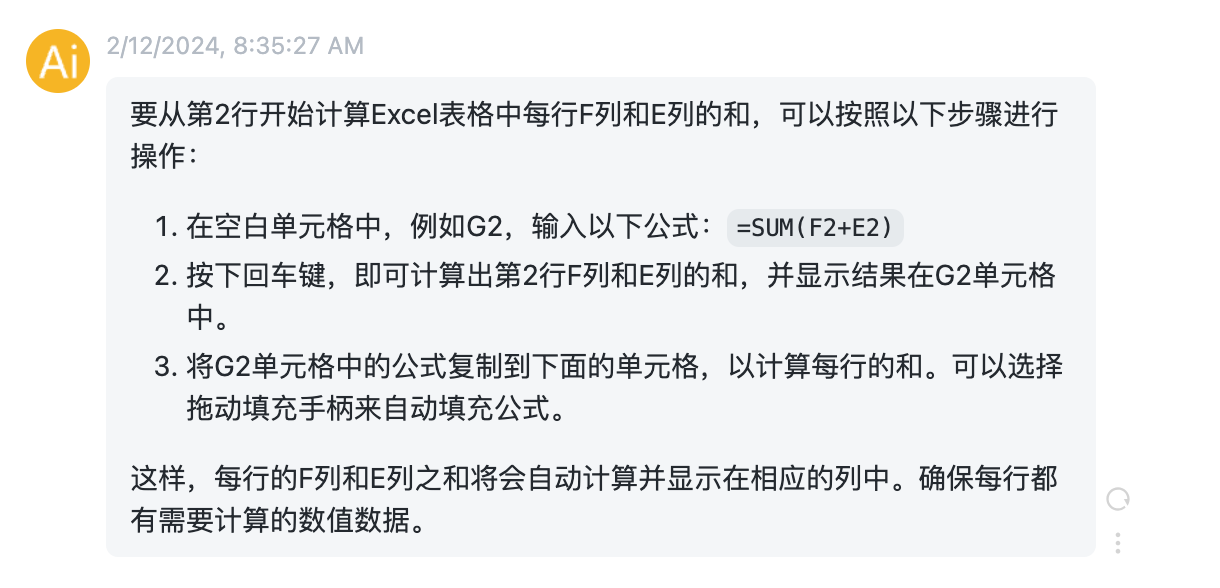
在G2单元格输入函数“=SUM(F2+E2)“,可以计算出含双倍绩效奖金的总工资,向下拖动十字光标实现批量计算,如图所示。
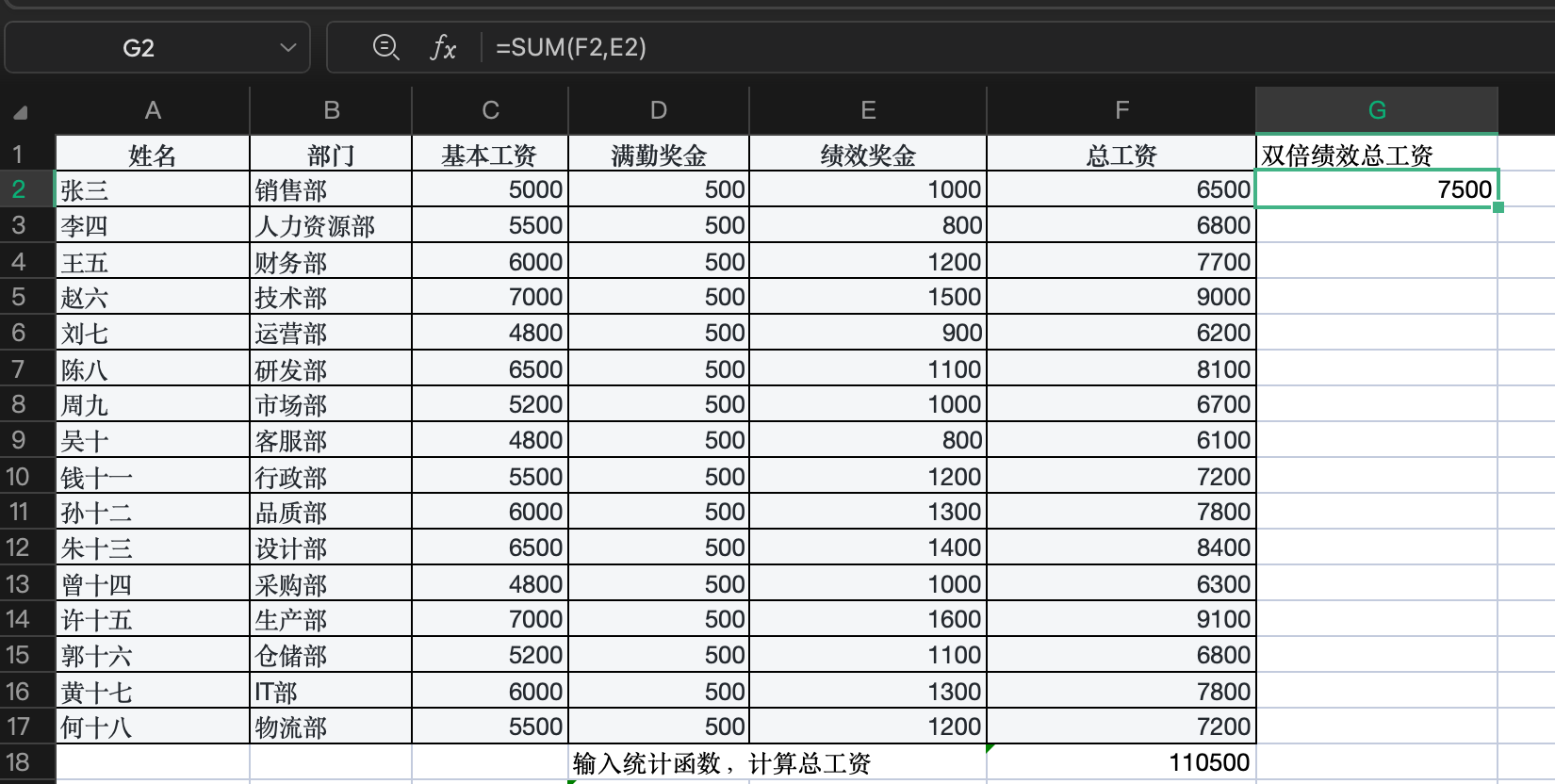
如果想查找表格中吴十的基本工资,Excel查询函数是什么?
输入prompt:

ChatGPT输出:
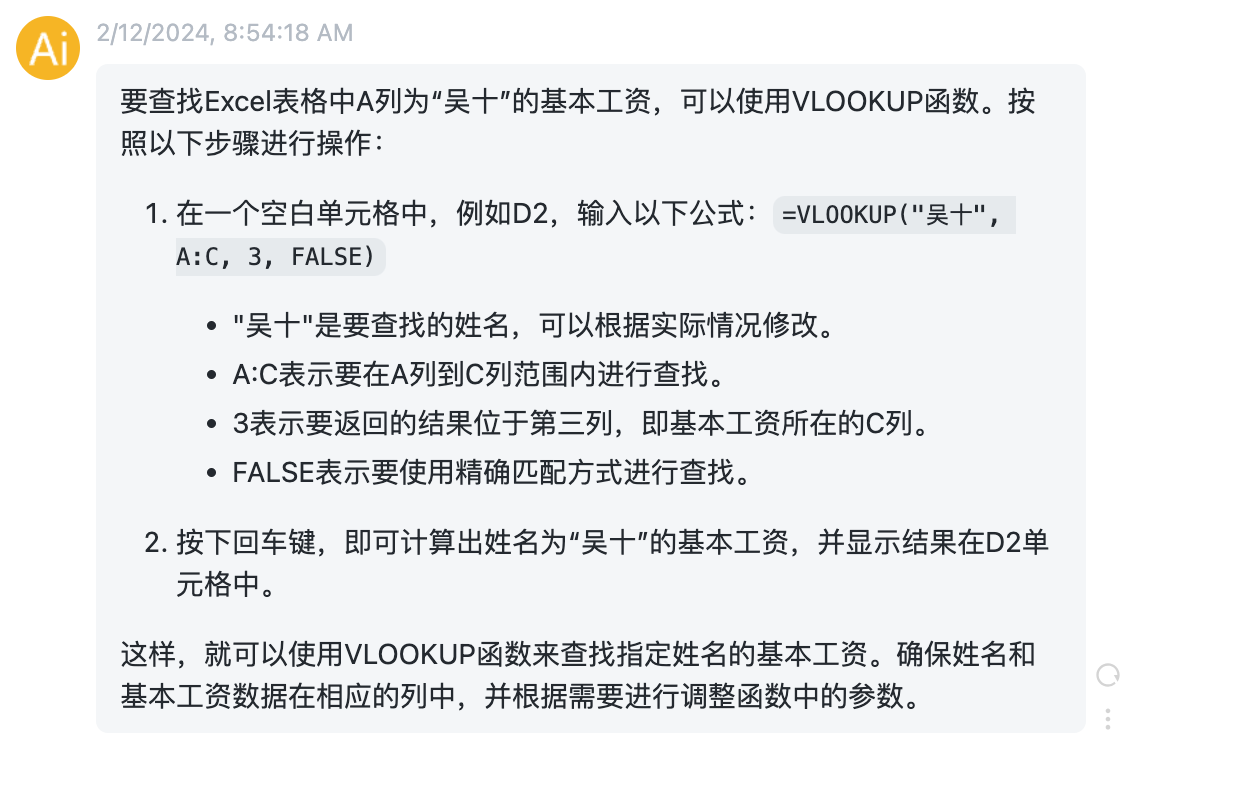
下面试试这两种方法是否可行。分别执行两种方法,均准确命中关键信息,如图所示。
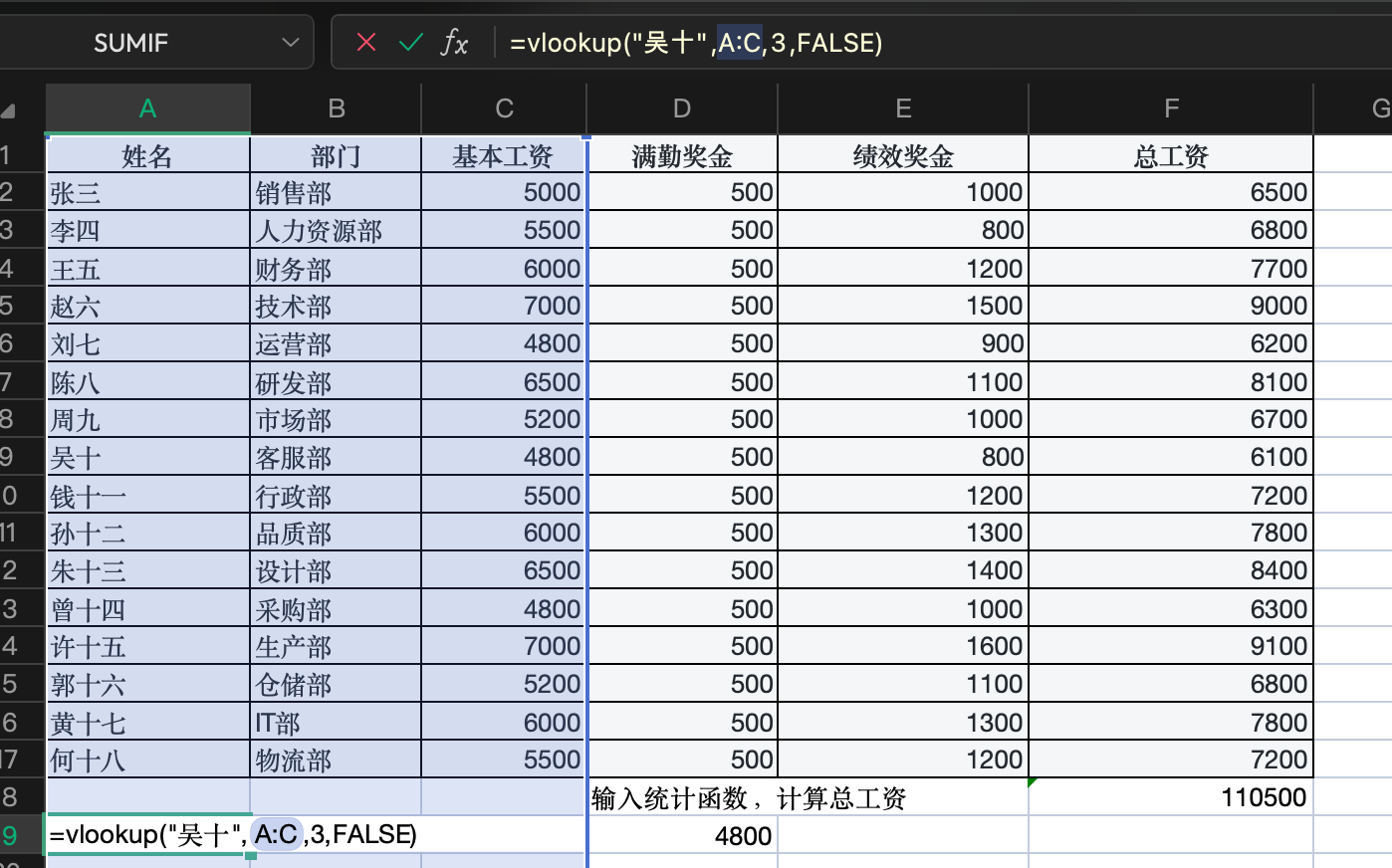
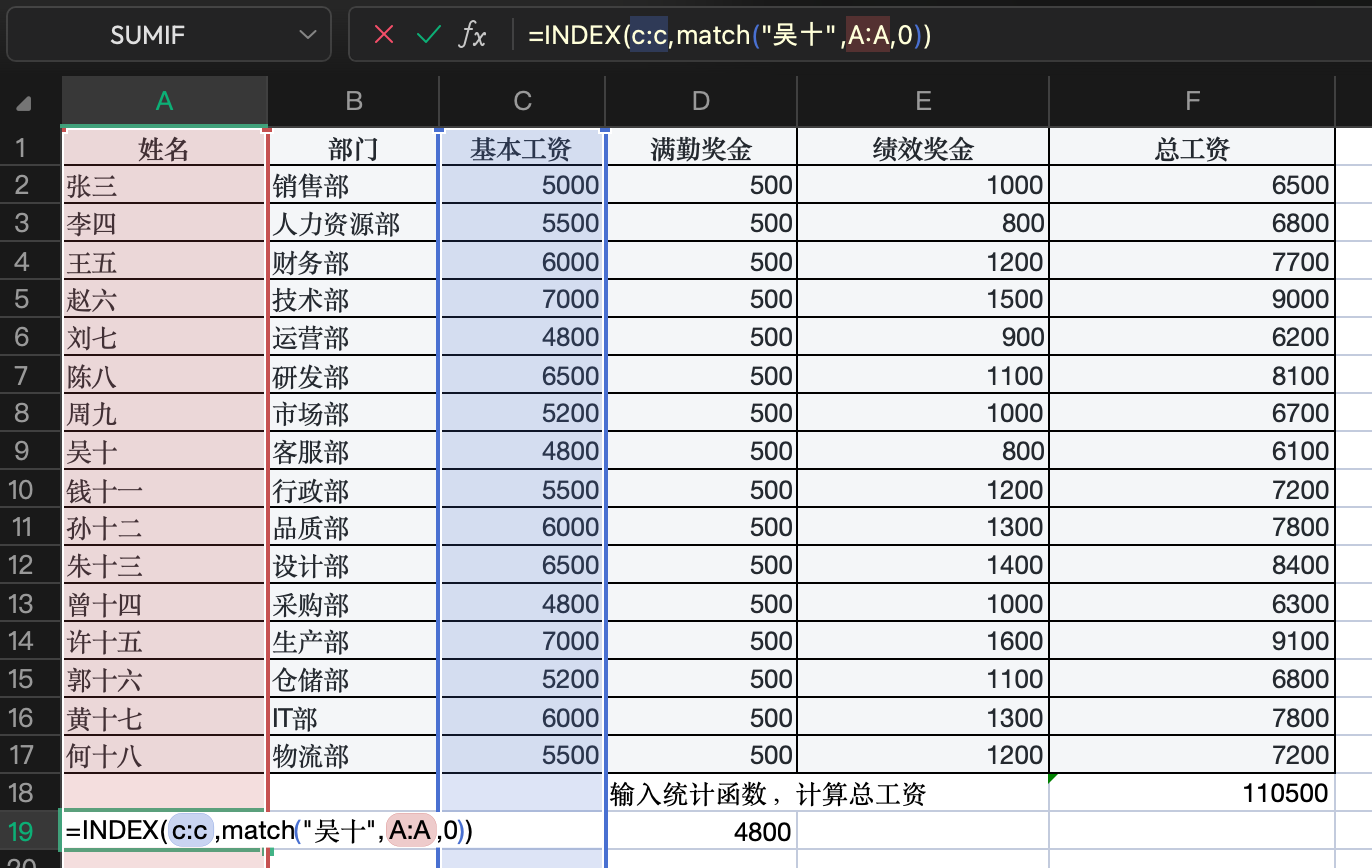
如果定义月收入不低于10 000元为高收入人群,要想快速判断表格中的高收入人群,并根据结果输出是或否,相应的Excel函数是什么?
输入prompt:

ChatGPT输出:
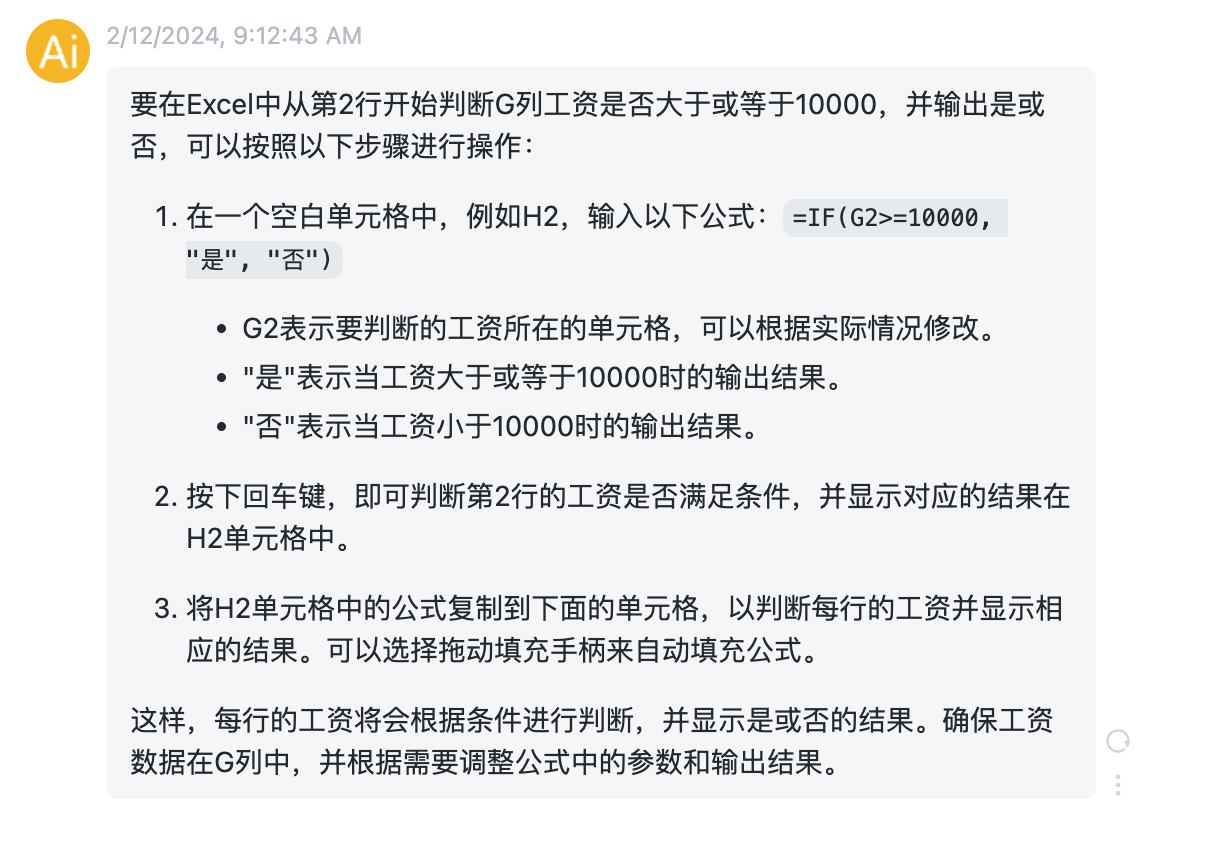
在Excel中执行该函数,正确判断出高收入人群,如图所示。至此,我们学习了如何写prompt来生成Excel函数解决实际需求。
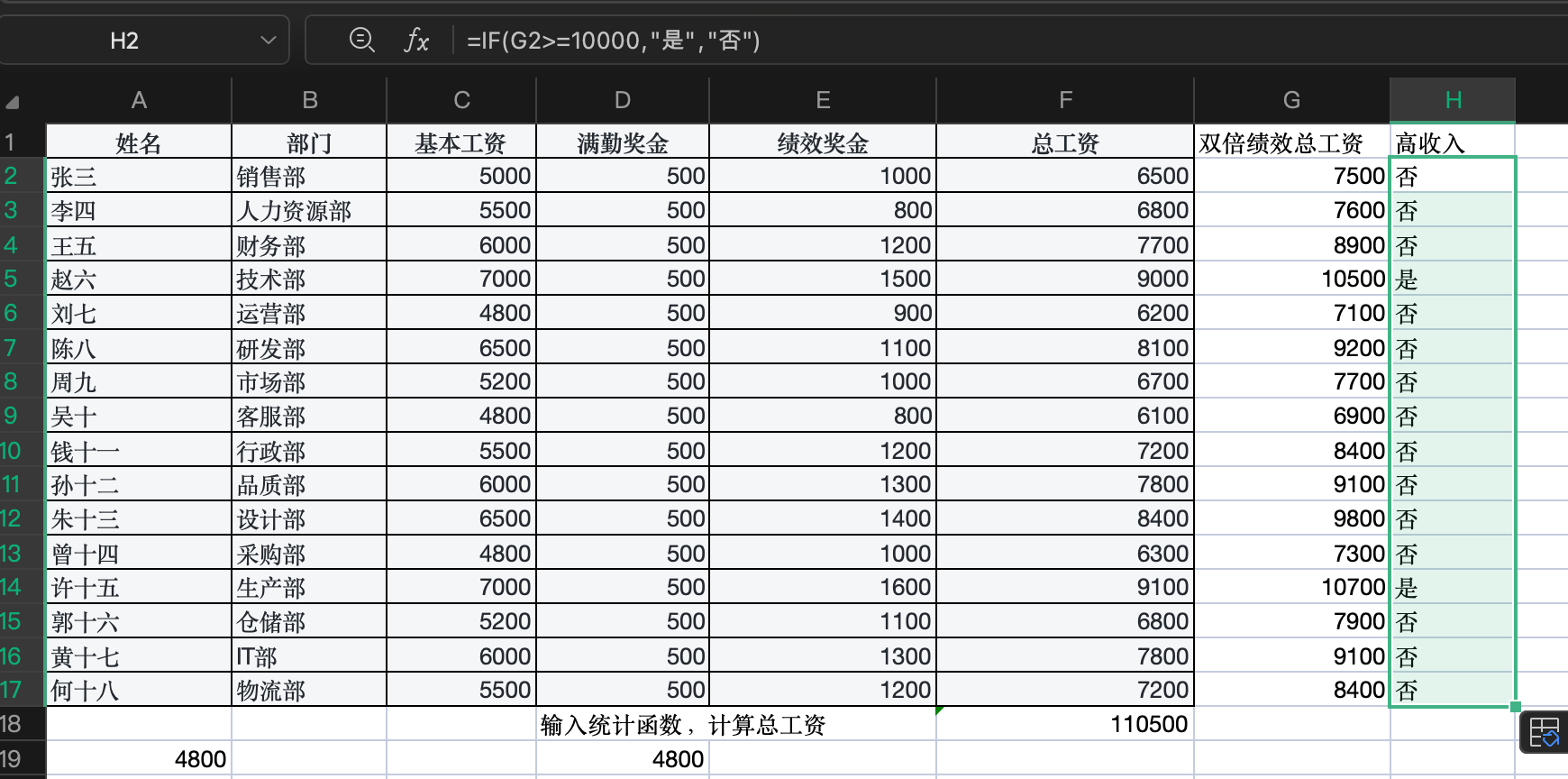
以上只涉及数据层面,使用Excel可不只是简单地操作数据,在格式上或者样式上也有不少讲究,而这些设置也完全可以通过函数来操作,下面就来看看如何通过prompt实现。


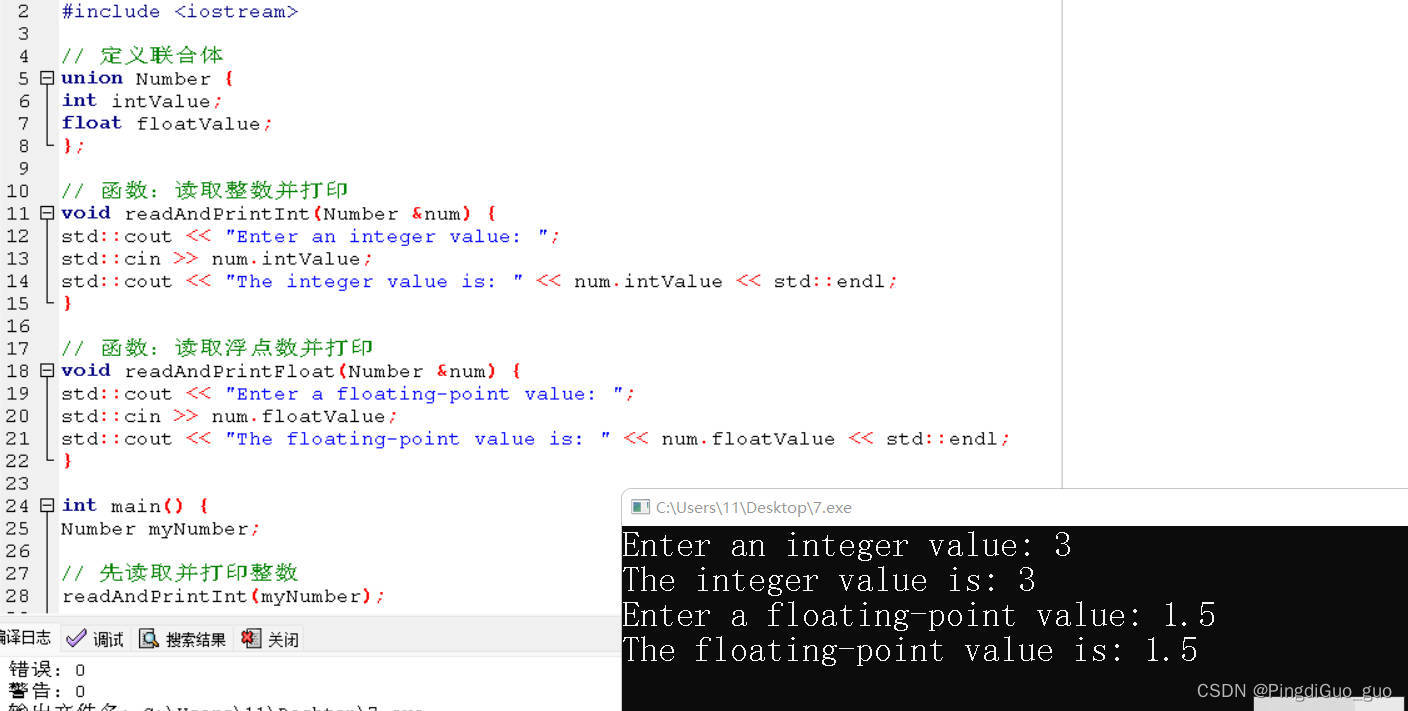

![BUUCTF-Real-[Jupyter]notebook-rce](https://img-blog.csdnimg.cn/direct/d4da91e879a24724a91cad7532f34c82.png)